Cómo abrir un archivo.Xlsx en un iPhone
Los archivos creados con Microsoft Excel tienen la extensión.xlsx, que muchos pueden pensar que es incompatible con iOS porque es un producto de Microsoft. Sin embargo, le alegrará saber que los archivos de Microsoft Office son compatibles con muchas aplicaciones de iPhone. Este artículo le mostrará cómo abrir archivos.xlsx usando su iPhone y las diferentes aplicaciones que puede usar para realizar la tarea.
Abrir archivos.xlsx usando Microsoft Excel
Para abrir un Excel en su iPhone, primero deberá descargar la aplicación que le permite abrirlo y editarlo si es necesario. Siga estos pasos para descargar Microsoft Excel en su iPhone:
Vaya a la App Store y”Buscar”.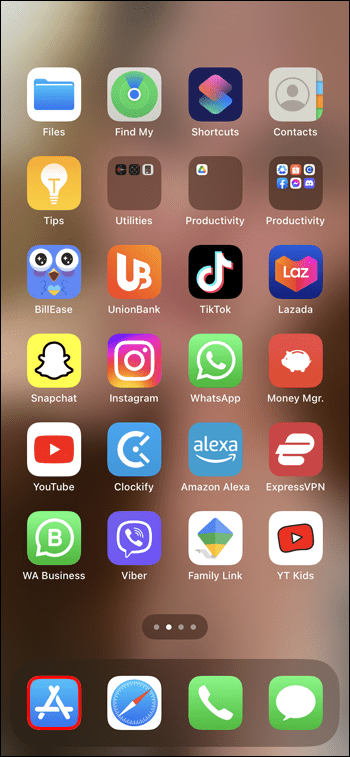 Escriba”Microsoft Excel”en la barra de búsqueda.
Escriba”Microsoft Excel”en la barra de búsqueda.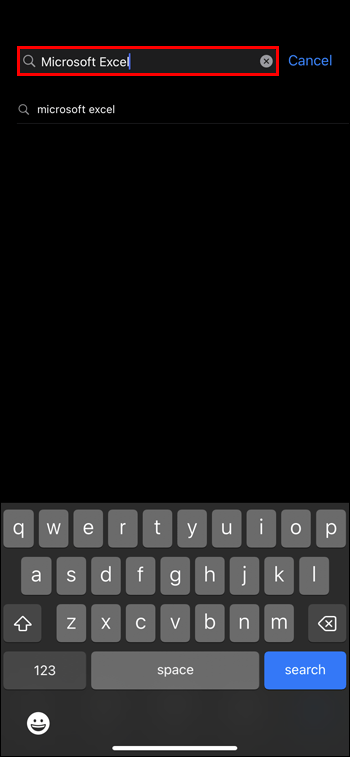 Toca el icono”Descargar”junto a la aplicación.
Toca el icono”Descargar”junto a la aplicación.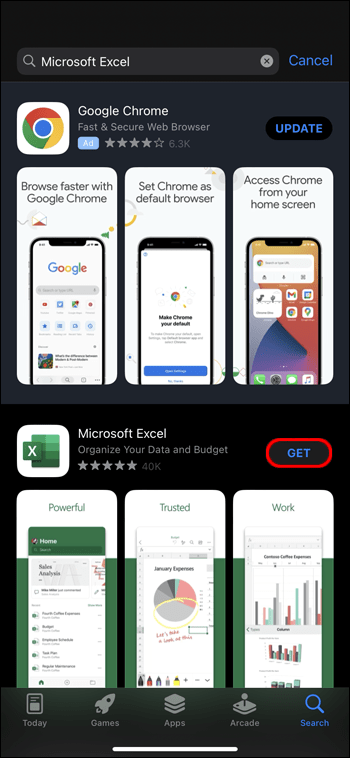 Confirme la descarga ingresando su contraseña de ID de Apple.
Confirme la descarga ingresando su contraseña de ID de Apple.
Una vez que haya descargado la aplicación de Microsoft Excel, debe crear una cuenta o iniciar sesión con su cuenta de Microsoft 365. Una vez que la aplicación esté configurada, podrá abrir sus archivos.xlsx siguiendo estos pasos:
 Ubique el archivo.xlsx que desea abrir.
Ubique el archivo.xlsx que desea abrir.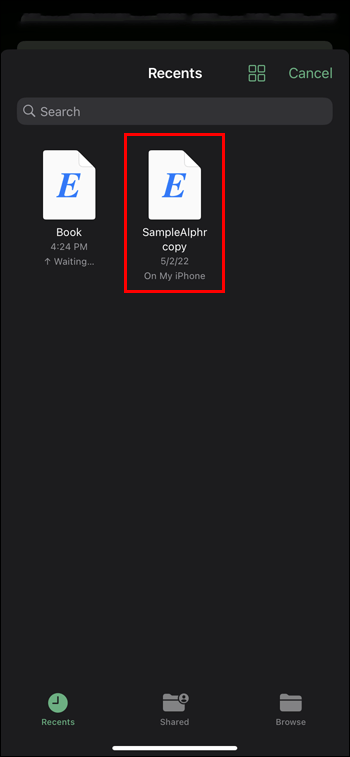 Toque el archivo y obtendrá una vista previa. En la esquina superior derecha, toque el cuadrado con un icono de flecha.
Toque el archivo y obtendrá una vista previa. En la esquina superior derecha, toque el cuadrado con un icono de flecha.
En el menú, tendrá una lista de aplicaciones que puede usar. Toque en Microsoft Excel. Si no puede encontrarlo, desplácese hacia la derecha hasta que vea el ícono con los tres puntos llamado”Más”. Aparecerá Microsoft Excel en el menú emergente. Al tocar el ícono de la aplicación, se abrirá automáticamente la aplicación e importará su file.
Abrir archivos.Xlsx usando Numbers
Para aquellos que no tienen una cuenta de Windows Office 365, la aplicación Numbers es una excelente alternativa para abrir archivos.xlsx. Mientras que algunos modelos de iPhone lo tienen preinstalado, otros deben descárguelo. Siga estos pasos para descargar la aplicación y abrir el archivo.xlsx.
Abra la Aplicación Store aplicación en su iPhone.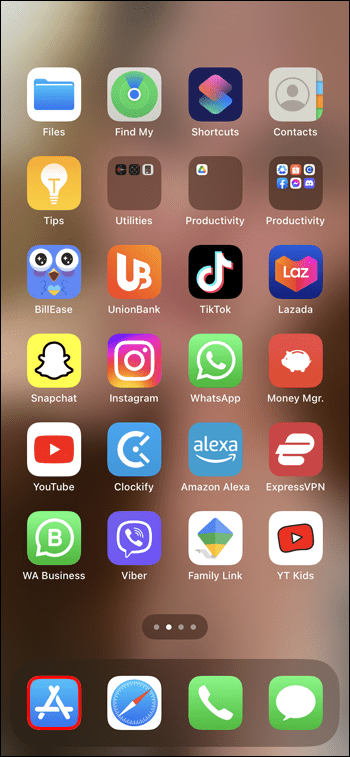 Utilice la función de búsqueda y escriba”Números”.
Utilice la función de búsqueda y escriba”Números”.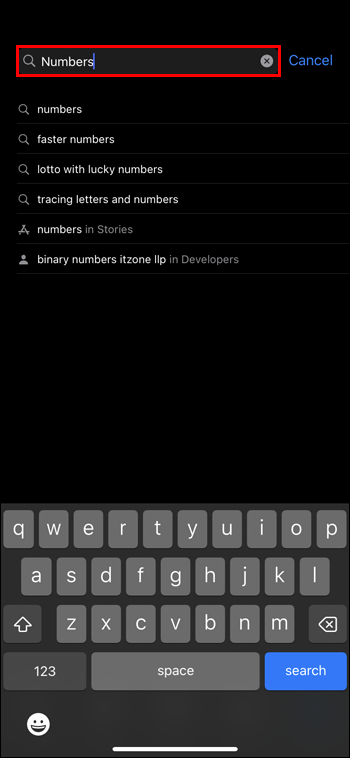 Toca el icono de descarga junto a la aplicación.
Toca el icono de descarga junto a la aplicación.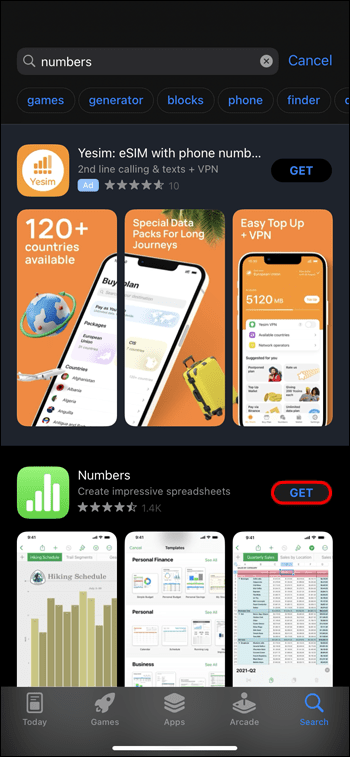 Confirme su contraseña de ID de Apple para descargar.
Confirme su contraseña de ID de Apple para descargar.
Para abrir un archivo.xlsx, primero debe guardarlo en su iCloud Drive o OneDrive. Estos son los dos servicios de almacenamiento que admite la aplicación. Estos son los pasos que debe seguir para guardar los archivos en iCloud:
Ubique el archivo que desea abrir. Toca la flecha junto al nombre del archivo en la parte superior de la pantalla.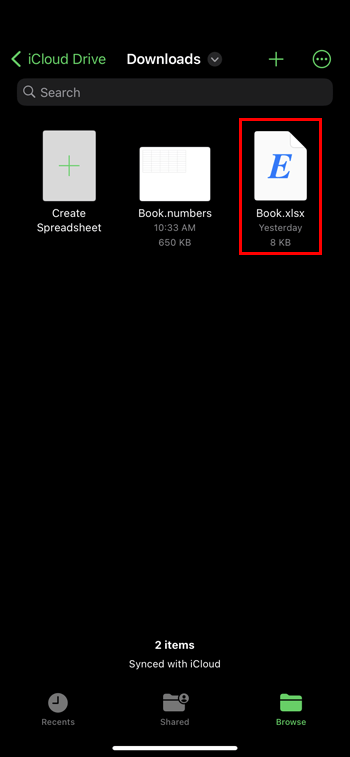 En el menú, seleccione”Descargar”. Encontrará todos tus carpetas de iCloud en la nueva ventana. Selecciona dónde quieres guardar el archivo y toca”Guardar”.
En el menú, seleccione”Descargar”. Encontrará todos tus carpetas de iCloud en la nueva ventana. Selecciona dónde quieres guardar el archivo y toca”Guardar”.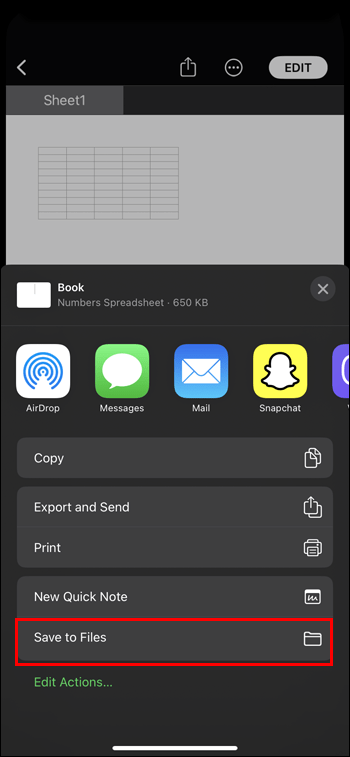
Una vez que haya subido el archivo, puede abrirlo usando Números. Solo sigue estos pasos:
Abre Números en tu iPhone.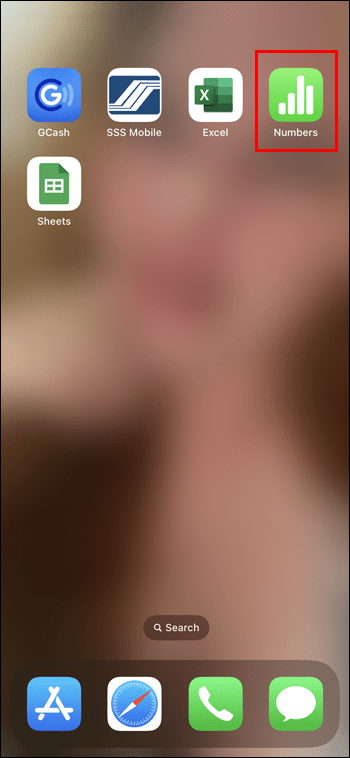 Toque”Ubicaciones”en la esquina superior izquierda y seleccione iCloud o OneDrive, según su servicio de almacenamiento.
Toque”Ubicaciones”en la esquina superior izquierda y seleccione iCloud o OneDrive, según su servicio de almacenamiento.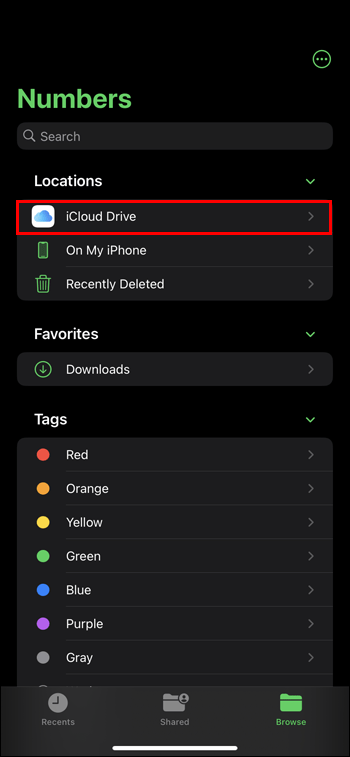 Seleccione el archivo y toque para descargarlo y abrirlo.
Seleccione el archivo y toque para descargarlo y abrirlo.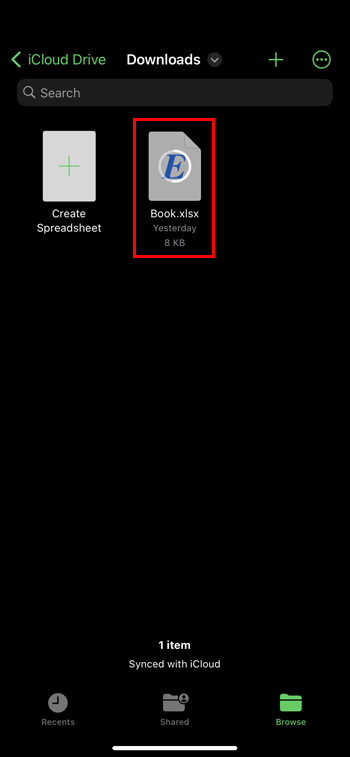
Cuando el archivo termine de descargarse, recibirá un mensaje de que el archivo se duplicará en formato Numbers. Una vez que termine de trabajar en el archivo, puede guardarlo en formato.xlsx.
Abra archivos.Xlsx con Google Sheets
Google Sheets es otra aplicación compatible con iPhone para abrir archivos.xlsx. Primero tendrás que descargarlo ya que no está instalado en el teléfono. Así es como se hace:
Abra la App Store y busque”Hojas de cálculo de Google”.”utilizando la función de búsqueda.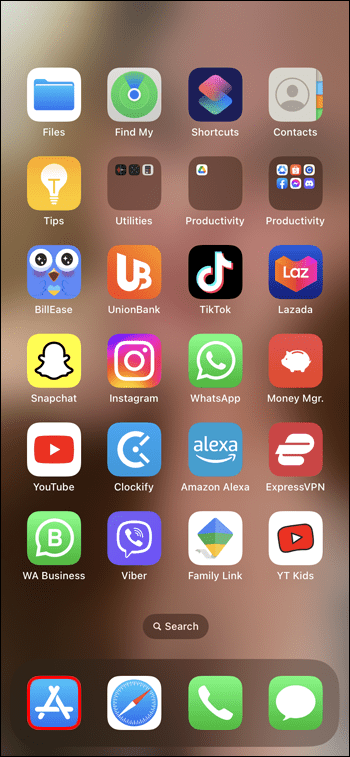 Toca descargar y espera a que se instale la aplicación.
Toca descargar y espera a que se instale la aplicación.
Abra la aplicación en su teléfono e inicie sesión con su cuenta de Google.
Para abrir un archivo.xlsx usando Hojas de cálculo de Google, primero debe cargarlo en Google Drive. Hay dos formas diferentes de cargar un archivo.
Método 1: carga manual
Ubique el archivo que desea abrir y toque la flecha junto al nombre del archivo.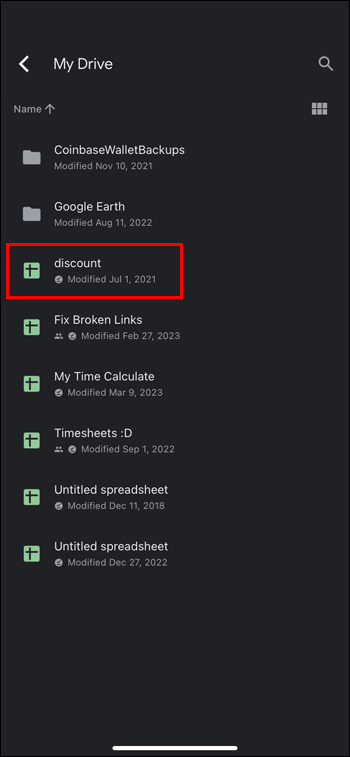 En el menú, seleccione”Guardar en archivo”.
En el menú, seleccione”Guardar en archivo”.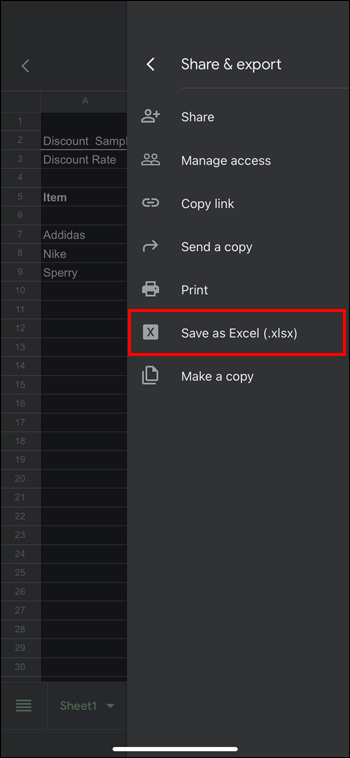 Seleccione Google Drive y toque”Cargar”.
Seleccione Google Drive y toque”Cargar”.
Una vez que el archivo esté en Google Drive, puede abrir Hojas de cálculo de Google y buscar el archivo.
Método 2: Carga automática
Si intenta abrir el archivo con Hojas de cálculo de Google sin cargar el archivo en Drive, recibirá una notificación emergente informándole que debe cargar el documento primero. Si acepta, el archivo se cargará automáticamente en Drive y se abrirá en la aplicación.
Tenga en cuenta que Hojas de cálculo de Google convertirá el archivo.xlsx a un formato compatible. Puede ver o editar el archivo y luego convertirlo a.xlsx cuando haya terminado.
Preguntas frecuentes adicionales
¿Qué aplicaciones puede usar para editar un archivo.xlsx en iPhone?
Las aplicaciones de iPhone que le permiten abrir y editar.xlsx incluyen Google Sheets, Numbers y Microsoft Excel.
¿En qué formato puede guardar un archivo usando Numbers o Google Sheets para editar? ?
Cuando abre un archivo.xlsx con Number o Google Sheets, se convierte automáticamente a un formato compatible con la aplicación. Sin embargo, cuando haya terminado la edición, puede guardarla nuevamente en formato.xlsx.
¿Microsoft Excel para iPhone es gratuito?
No. Cuando abra la aplicación Microsoft Excel en su iPhone, deberá iniciar sesión con su cuenta de Microsoft 365, un servicio pago. Si ya tiene Microsoft 365 en su computadora, puede usarlo y no tendrá un costo adicional. Debe adquirir una membresía paga si necesita crear una nueva cuenta.
¿Puedo enviar archivos.xlsx a mi iPhone usando AirDrop?
Sí, puede. Si necesita enviar un archivo.xlsx de un iPhone a otro, puede usar la función AirDrop.
¿Es gratis Numbers para iPhone?
Con iPhone 6 y superior, puede utiliza Numbers de forma gratuita. Los iPhones 5 y anteriores requieren una membresía paga.
Abrir sus hojas de cálculo nunca ha sido tan fácil
Hemos recorrido un largo camino desde la incompatibilidad de Microsoft con los productos de Apple. Ahora, puede trabajar de manera eficiente usando ambos sistemas con las aplicaciones correctas como Números, Hojas de cálculo de Google e incluso la versión para dispositivos móviles de Microsoft 365.
¿Usa su iPhone para ver archivos o hacer ediciones de última hora? ? Háganos saber en la sección de comentarios qué aplicaciones considera que son las mejores para trabajar con archivos.xlsx.
Descargo de responsabilidad: algunas páginas de este sitio pueden incluir un enlace de afiliado. Esto no afecta nuestro editorial de ninguna manera.